您可以監控操作員入口網站中的可用閘道的狀態和網路使用量資料。
若要監控閘道:
程序
- 在操作員入口網站中,按一下視窗頂端提供的開啟新的 Orchestrator UI (Open New Orchestrator UI) 選項。
- 在快顯視窗中,按一下啟動新的 Orchestrator UI (Launch New Orchestrator UI)。UI 會在新的索引標籤中開啟,並顯示監控選項。
- 按一下閘道 (Gateways)。
結果
閘道 (Gateways) 頁面會顯示可用閘道的清單。
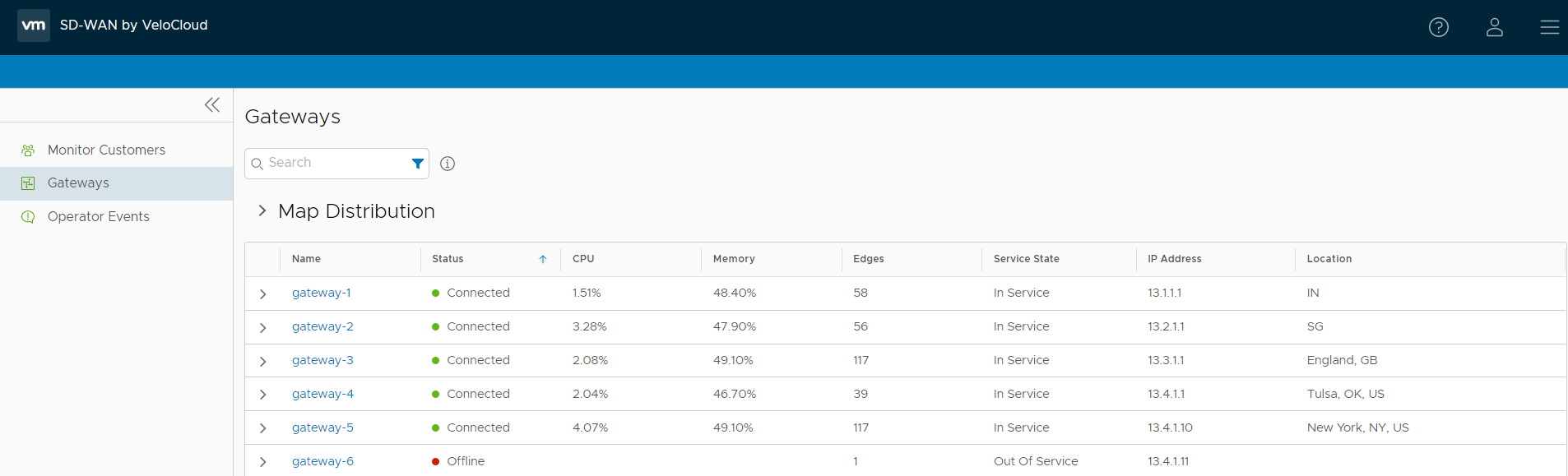
按一下對應發行版本 (Map Distribution),展開並檢視對應中的閘道位置。依預設會摺疊視圖。
您也可以按一下每個閘道名稱之前的箭頭,以檢視更多詳細資料。
此頁面會顯示下列詳細資料:
- 名稱 (Name) – 閘道的名稱。
- 狀態 (Status) – 閘道的目前狀態。狀態可能是下列其中一項:已連線、已降級、已停用、從未啟動、離線、停止服務或靜止。
- CPU – 閘道的 CPU 使用率百分比。
- 記憶體 (Memory) – 閘道的記憶體使用量百分比。
- Edge – 連線至閘道的 Edge 數目。
- 服務狀態 (Service Status) – 閘道的服務狀態。狀態可能是下列其中一項:歷史、服務中、停止服務、擱置中服務,或靜止。
- IP 位址 (IP Address) – 閘道的 IP 位址。
- 位置 (Location) – 閘道的位置。
按一下閘道的連結以檢視所選閘道的詳細資料。
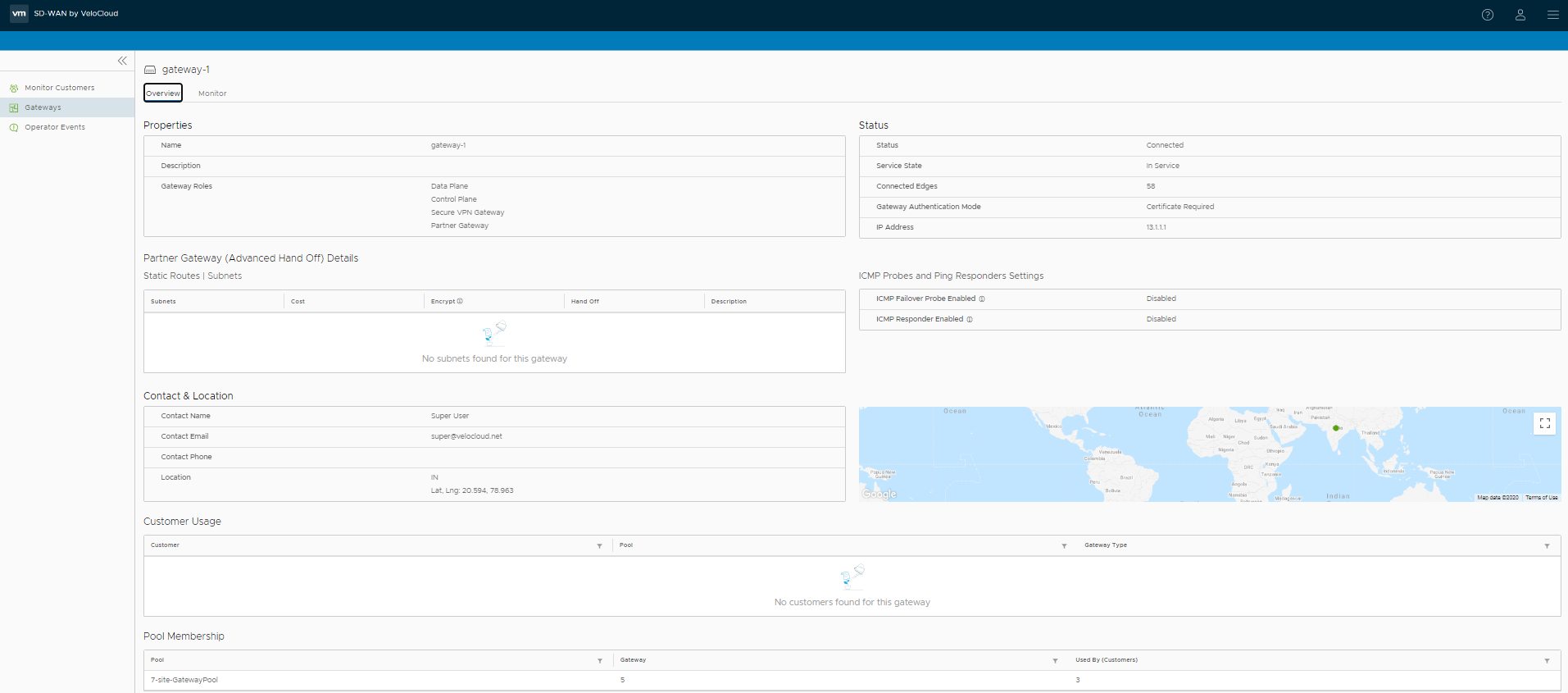
概觀 (Overview) 索引標籤會顯示所選閘道的內容、狀態、位置、客戶使用量和閘道集區。
備註: 您只能使用此索引標籤來檢視閘道詳細資料。若要設定閘道資訊,請導覽至操作員入口網站中的
閘道 (Gateways) 頁面。
按一下監控 (Monitor) 索引標籤,以檢視所選閘道的使用量詳細資料。
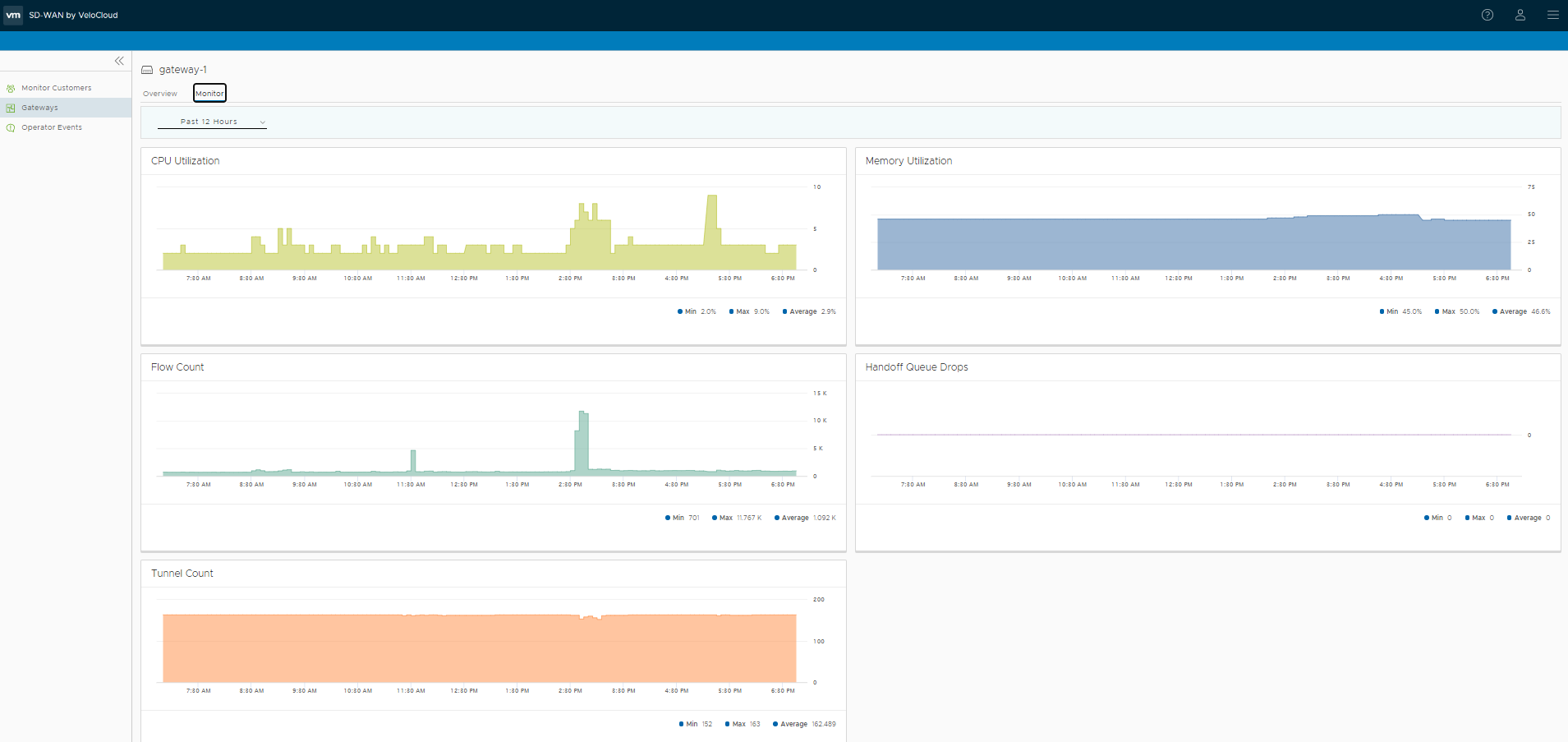
如需所顯示資料的詳細資訊,請參閱監控閘道。